iimemo
Excelのシート複製しようとした時下メッセージが出てこまったことはありませんか?
メッセージのマークをみるとエラーや警告でもなくインフォメーションのようなメッセージなので重要なことではないっぽいのですが、
急いでいる時に出てくると鬱陶しくなりますよね。。。
今回この現象がでる原因と対応方法を記事にのこしますのでお困りの方は解決方法として参考になれば幸いです。
今回の記事内容(The content of this article)
シート複製しようとした際強制的に表示されるメッセージが表示された時の対応方法を紹介します。
現象
①複製元のベースとなる「シート」を右クリック。
②「移動またはコピー(M)」を選択
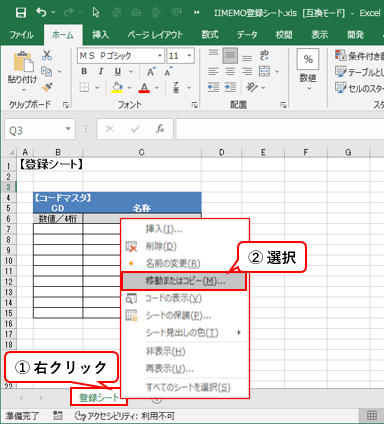
③複製後のシートを「末尾へ移動」を指定
④「コピーを作成する」にチェックを入れる
⑤「OK」を選択
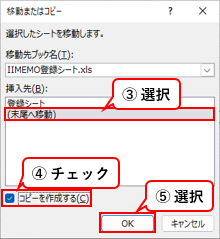
Excelのシートを複製した際下記メッセージが表示されます。

名前 '※1' は既に存在します。この名前は[はい]をクリックします。移動またはコピーを行うために '※1' の名前を変更する場合は[いいえ]をクリックします。
(※1は原因となる箇所の名称が入ります。)
複数の箇所がある場合はその分メッセージがでてきます
対応手順
メッセージが閉じきってExcelが操作できるようになったら下記手順に進みましょう
step.1 名前の管理
①「数式」タブ選択
②「名前の管理」を選択
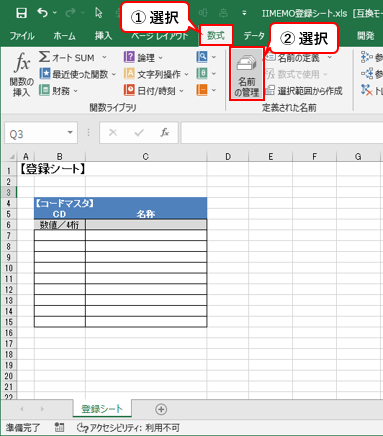
step.2 参照指定の確認
「名前の管理」画面が表示され、そのブックで参照指定されている名前指定している箇所等の一覧がでてきます。
※この図の例では '_a1' と 'a1' の名前で指定している箇所が認識できていないことが確認できます
(数式が無効なセルを参照している場合は'#REF!'と表示されます。)本例は全ての参照指定されている内容(名前について)使わないので全部消してみましょう
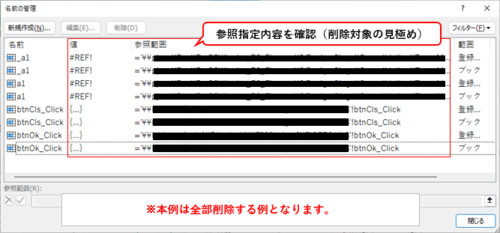
step.3 対象の選択
③[一覧]先頭の行を選択
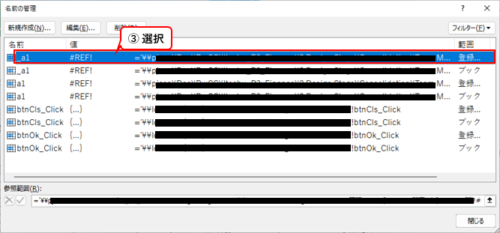
step.4 削除
④一覧の最終行をShiftキー押しながら選択(範囲指定)。
※Shiftキー押さないまま選択した場合は単一選択となります。
青くなった所が選択された⑤「削除」ボタンを選択。
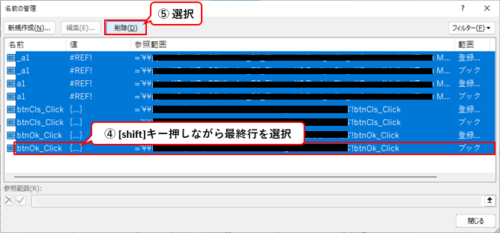
step.5 削除実行
⑥「OK」を選択
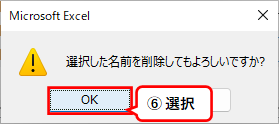
step.6 結果
一覧から選択した内容が削除されます。(赤い点線)
本例は全削除ですが、実際は必要なものを残すようにしてください。
⑦閉じるボタンと閉じてください。
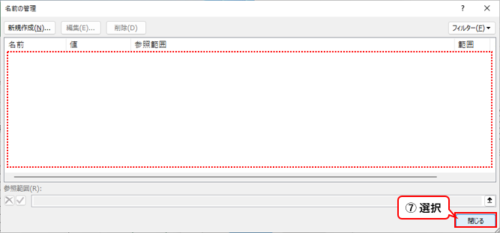
step.7 保存
⑧参照指定削除後はブックを保存します。
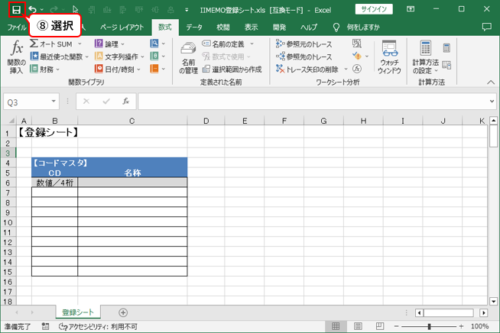
以上の作業後にシートを追加すると「名前は既に存在・・・」メッセージは出なくなります。
この作業後でもまだでるようであれば参照指定の内容にまだ指定の不備がある可能があるので再度確認してみましょう。
まとめ又は感想
新規にExcelブックを作成すればこのようなメッセージがでる事ないのですが、別で使用していたExcel資料をベースに使いまわすような事があればこのメッセージがでる可能性があります。
別で使用していたExcelをベースに資料を作成する場合「名前は既に存在・・・」メッセージがでれば「名前の管理」で参照状態を確認してみてください。
ここまで読んでいただきありがとうございました。